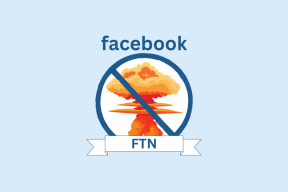任意のウェブサイトからスライドショーを削除する3つの方法
その他 / / November 28, 2021
スライドショーは、情報をポイントで表現したい場合に間違いなく優れた方法です。 スライドショーを使用して、定量的データまたはリストベースのデータを表示できます。 ほとんどどこにでもスライドがあります。 あなたのオフィス、あなたの学校の教育モジュール、そしてあなたがサーフィンするウェブサイト、スライドショーはいたるところにあります。 スライドショーには通常、読者の興味を引く短いテキスト、画像、ビデオが含まれています。 これは、学校、大学、企業のオフィスにも当てはまりますが、Webページには当てはまりません。
スライドを削除する必要は何ですか?
あなたはウェブサイトをサーフィンしている間にスライドショーに出くわしたに違いありません。 その時、あなたは何を感じましたか? はい、これらのスライドショーはブラウジング速度を低下させ、スムーズな読書体験を妨げます。 実際の記事を読むよりも、次のボタンをクリックしてページが再読み込みされるのを待つことに多くの労力を費やします。
一部のコンテンツ作成者およびWebサイト管理者は、意図的にWebページにスライドショーを含めています。 なぜなのかご存知ですか? それは単なるトリックです、チャ! それは彼らのページビューと広告インプレッションを増やします。 Webページのスライドショーは、Webサイトのサーフタイムを増やすためのツールでもあります。 これは彼らが彼らのウェブサイトのランクを上げるのを助けます。 視聴者の存在の毎秒は、出版社にとって有益です。 彼らは、いくつかの広告の印象のためだけにユーザーエクスペリエンスで遊んでいます。 Webページに20枚のスライドがある場合、次のボタンを20回クリックする必要があると想像してみてください。 それは本当の痛みではありませんか?
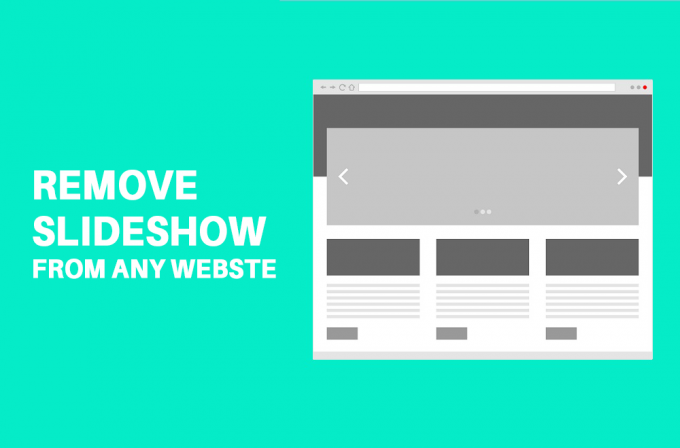
これでスライドが嫌いになりました! そして今、あなたはこの記事を読んでいるので、あなたもスライドが嫌いだと思います。 私たちもこの記事にスライドを使用したかどうかを考えてみてください。 あなたはそのような興味と焦点を持ってこの記事を読んでいますか? 地獄! 私たちは読者が何を求めているかを知っており、皆さんも何を取り除きたいかを知っています。
さて、私たちはあなたをカバーしているので心配しませんか? これらのスライドショーを取り除くためのヒントとコツがいくつかあります。 これらは、これらすべてのスライドを1つのWebページにマージする方法です。
コンテンツ
- 任意のWebサイトからスライドショーをすばやく削除する方法
- #1. デスライド
- #2. PageZipper。
- #3. 印刷に適しています。
任意のWebサイトからスライドショーをすばやく削除する方法
ウェブサイトからスライドショーを削除するすべての方法を1つずつ見ていきましょう。
#1. デスライド
すべてのスライドを1つのWebページにマージすることで、時間と労力を節約できるインターネットアプリがあります。 Deslideアプリ スライドを外す スライドショー。 あなたがしなければならないのはウェブページのURLを貼り付けることだけであり、残りの仕事はDeslideによって行われます。 詳細なプロセスを取得するために一緒に読んでください–
1. まず、ブラウザで新しいタブを開いて、 DeslideWebアプリ. あなたは訪問することができます ここからのウェブアプリ.

2. 今、あなたはしなければなりません WebページのURLをコピーします スライドを削除する場所。
3. 次に、コピーしたURLを次の利用可能なテキスト領域に入力します スライドショーのURL。 また、表示の組み合わせを選択する必要があります。 選択した組み合わせは、結果のWebページに適用されます。
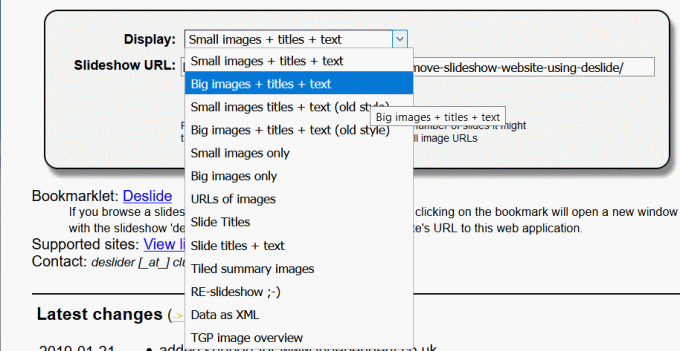
4. 最後に、をクリックします スライド解除ボタン これで完了です。 これで、スライドなしで目的のWebページが画面に表示されます。
それはそれでした—面倒で時間のかかるスライドを取り除くための簡単な数ステップの公式。 スライドとの戦いに備えて、このWebアプリをブックマークすることもできます。
#2. PageZipper
この方法は、これらのバグのあるスライドを破棄するための最善かつ最も簡単な方法です。 それは一度だけの仕事であり、あなたは永遠に救われます。 必要なのはワンクリックです。 ページジッパーは、すべてのページを1つにマージします。 これはブックマークレットであり、指定された手順に従って、拡張機能としてブラウザにインストールできます。
1. 検索 PageZipper ブラウザの検索領域で。 検索エンジンで利用可能な最初のリンクをクリックします。 Firefoxを使用している場合は、Mozillaアドオンページで拡張機能を見つけるか、次を使用できます。 このリンク.

2. あなたもすることができます このリンクにアクセス.
3. ここであなたはただする必要があります ページをドラッグアンドドロップします ジッパーリンク ブックマークツールバーに. 下の画像を参照してください。
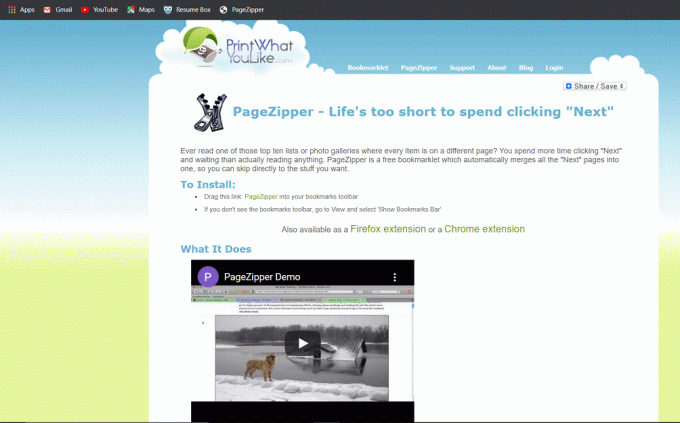
4. スライドのあるウェブページを開き、をクリックします ページジッパーブックマークレットNS。 次のすべてのページを即座に1つのページに圧縮します。 たとえば、次の図を参照してください。

見る? ドラッグアンドドロップを1回行うだけで、いつでもスライドショーと戦う準備が整います。 PageZipperは、これらのスライドをすぐに削除したい場合に最適なツールです。 同じページの次のすべてのスライドをマージするので、下にスクロールするだけで、次のページが現在のページの端点から始まります。
#3. 印刷に適しています
Printfriendlyは、Webページのスライドショーを単一の印刷可能なページに変換できるWebサイトです。 また、そのWebページのPDF形式をエクスポートしたり、ダウンロードしたりすることもできます。 これがあなたがそれをすることができる方法です:
1. NSスライドを削除するWebページのURLを入力します。
2. Printfriendlyをご覧ください または、ブラウザの検索エンジンで検索することもできます。
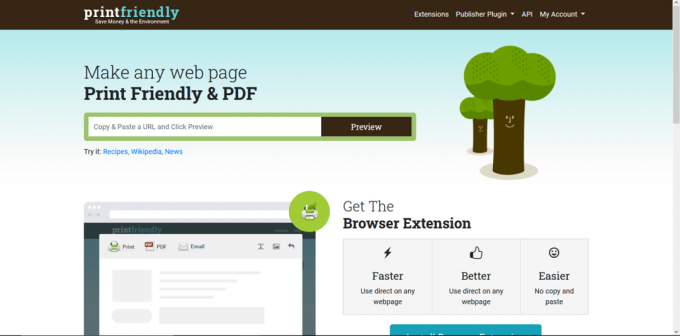
3. 次に、コピーしたリンクをテキスト領域に貼り付けて、 [プレビュー]をクリックします.
4. あなたがクリックしたら プレビューボタン、すべてのスライドのすべてのコンテンツが1つのページに表示されます。
![[プレビュー]ボタンをクリックすると、すべてのスライドのすべてのコンテンツが表示されます](/f/49e4bbc1b5e48837aa7e4a0f55f1b793.png)
5. あなたはできる PDF版をダウンロード そのページの。 クリック PDFオプション メニューバーにあります。
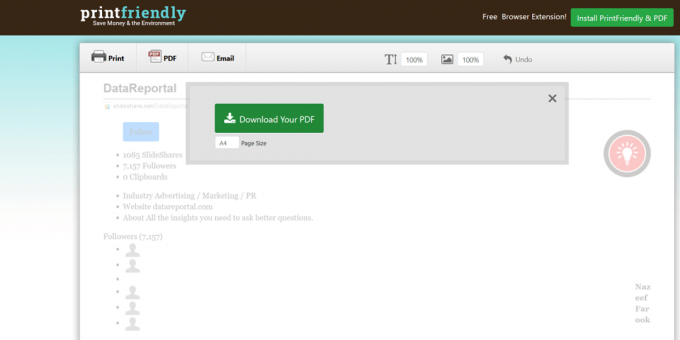
6. ダウンロードを求めるダイアログボックスが開きます。 クリックしてください ダウンロードボタン、PDFファイルがすぐにダウンロードされます。 あなたが急いでいて、後で記事を読みたいならば、pdfファイルをダウンロードすることは役に立つかもしれません。
上記の3つのトリックは、どのWebサイトからもスライドショーを削除するのに役立ちますが、いくつかの代替オプションを知っていても害はありません。 Deslideの代替方法を見てみましょう。
印刷プレビュー –一部のWebサイトには、Webページを印刷するオプションがあります。 つまり、これらのWebページは印刷可能な形式で表示できます。 そのような場合、あなたはただクリックする必要があります 印刷ボタン、またはを押すことができます CTRL + P. これで、Webサイトに、すべてのスライドが1つのページにまとめられた印刷プレビューが表示されます。 このオプションを使用すると、PDFもダウンロードできます。 そのPDFファイルをパスワードで保護するオプションもあります。 この方法は、スライドショーで左右のリンクを使用しているWebサイトでのみ機能することに注意してください。
約束通り、私たちはあなたがどんなウェブページからでもスライドを取り除くのを手伝いました。 Deslide、PageZipper、Printfriendlyは、これらのスライドを1ページの読み物にマージするための最良の方法です。 他にもいくつかの方法がありますが、サードパーティのアプリをインストールする必要がある方法や、使用するたびに設定する必要がある方法もあります。 上記の3つ以上に類似した他の方法がある場合は、コメントして全員に知らせてください。
おすすめされた:
- ウェブサイトから埋め込みビデオをダウンロードする方法
- 13Android用の最高のPS2エミュレーター
- 7つの最高の逆電話検索サービス
この記事がお役に立てば幸いです。 必要なWebサイトからスライドショーを削除します. ご質問やご提案がございましたら、コメントセクションを使用してお気軽にお問い合わせください。